オフィス勤務をしていた人が在宅ワークになると、会社との作業環境の違いにストレスを感じることも多いかと思います。特に、パソコン画面の大きさは、作業効率に影響を及ぼします。この問題を解決すべく我が家に導入したワイドモニター「Dell U3419W」について、レビューしたいと思います。
ノートPCだと画面を切り替えするのがめんどくさい
夫婦で在宅ワークになり、夫は会社から支給されたノートパソコンを、私はMacBook Proを使って仕事をしています。会社ではデスクトップのパソコンを使用していたので、同じようにノートパソコンで仕事をしようとすると、画面の大きさはかなり気になるところでした。エクセルを開きつつ、ネット画面も見たいとか、IllustratorとPhotoshopを同時に使用したいとか、複数のアプリを同時に閲覧したいとなった場合、それぞれ画面を切り替えたり、見たい画面を選択しなければならず、この作業に効率の悪さとストレスを感じていました。
そこで、この問題を解決すべく、PCモニターを導入することにしました。ノートパソコンの画面は小さいですが、持ち運びには便利で、スペックもデスクトップパソコンと変わらないので、自宅ではノートパソコンとPCモニターをケーブルでつないで、画面を大きく、拡張して使うことで、作業効率をアップさせたいと思いました。
在宅ワーク向けモニター選びのポイント
自分の使い方と自宅の作業環境に合わせて、モニターを選ぶ必要があります。モニターを購入したはいいけど、大きすぎて机に置けなかったということが無いように、設置する場所も考えた上で検討しましょう。
私たちがモニターを選ぶにあたり、気にしたポイントについてまとめてみました。
画面を3つ並べても見やすい大きさ(ウルトラワイド)
モニターには、ほぼ正方形なスクエアタイプ、PCモニターで一般的なワイドタイプ、ワイドタイプよりさらに横に長いウルトラワイドタイプがあります。
私たちは、ノートパソコンのディスプレイは使用せず、ディスプレイを拡張させて、PCモニターだけで完結するように使用したいと思っていました。なので、PCモニター上にウィンドウが3画面(A4用紙3つ程度)並んでも見やすいように、ウルトラワイドタイプを希望しました。
なお、ノートパソコンのディスプレイも使用しながら、3画面を表示する場合、ノートパソコンのディスプレイにウィンドウ1つ、PCモニター上にウィンドウ2つ並べて作業できるので、24インチ(横幅60cm程度)以上のワイドタイプなら十分だと思います。
文字の読みやすさ(画面サイズにあった解像度)
画面の見やすさを考えた場合、モニターサイズと同時に重要なのが、モニターの解像度です。解像度とは、画面に表示される点の数を表していて、数が多いほど画像や映像は鮮明で、数が少ないほど粗くなります。お仕事用であれば一般的に主流である「フルHD」で、それ以外にも映画や動画・ゲームなど、綺麗な映像を楽しむ用途としても利用するなら、「4K」が良いかと思います。
ただし、モニターサイズが同じでも、高解像度にすると、文字の大きは小さくなるので、読みづらくなってしまいます。拡大表示にしてもボヤけて見えてしまうので、高いお金を出して高解像度のモニターを選んだのに、その効果を感じられないということにもなり兼ねません。
画像や映像を見た時、文字を見た時など、使用するシーンを想定して、試してみるようにしましょう。
高さ調整、モニター回転出来ると良い
モニターを設置してみたあと、もうちょっと高い位置が良いってこともあるかもしれない。横長も使いやすいけど、縦長にも使えたらもっと便利。ということを考え、出来れば、モニターの高さを変えられたり、回転出来たりするものが良いと思いました。
Dell U3419W 購入の決め手となった特徴
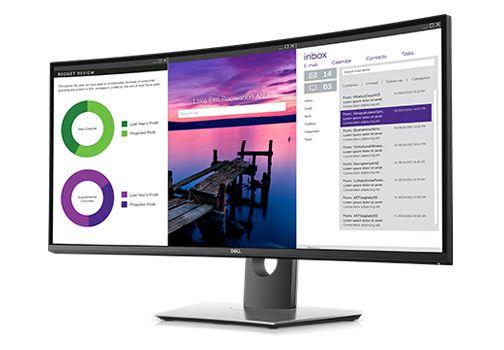
引用元:https://japancatalog.dell.com/pd/u3419w.html
【特徴】
・34インチのウルトラワイド局面スクリーン
・USB−C接続1本で画面共有とノートPC充電(最大90Wまで)が可能
・外部接続端子が豊富(HDMI×2、USB-C、ディスプレイポート、音声出力、USBポート×4)
・高さ調整が出来る(回転は出来ない)
・3年間保証付き
Dell U3419Wの特徴をもっと詳しく読みたい方はこちら▼
Dell U3419W 使用レビュー
作業スペースの拡大は、ストレスを軽減させ、作業効率を上げる
購入満足度の9割を占めるのが、やはり作業スペースの広さ。34インチのウルトラワイドモニターを利用してみて、「複数のアプリケーションを並べて表示できるというのは、こんなに快適なことなのか」と思うほど、開いたり閉じたりを繰り返すストレスから解放され、とても嬉しいです。切り返す手間が無くなることで作業効率が上がりました。
Youtubeで音楽聴きながら、Excelで資料確認しつつ、Outlookでメール作成なんてことも、
画面1つで切り替え必要無し。
イラレもフォトショも両方並べても、十分な作業スペースです。
また、年間スケジュールやたくさんの情報をまとめたExcel、動画編集などでは、全画面表示にすると、作業がやりやすくなります。ノートパソコンの画面ではこまめに横スクロールする必要がありましたが、全画面表示にすれば一覧性があり、確認できる範囲が広がるので、作業効率を上げることができます。
便利なモニター側面のUSB接続端子
モニター裏の豊富な接続端子につい目がいきがちですが、モニター側面にもUSB接続端子が2つ付いています。ここにUSBレシーバーを差し込んでマウスを使用しています。ノートパソコンのUSBが埋まっている時に使っても、モニター側の側面なら指し外しもしやすくて便利です。
意外と良かった音響
使ってみて意外だったのは、音が良かったことです。Amazonのレビューで音が悪いというレビューを見かけましたが、モニターのメイン用途は仕事なので、音にはこだわるつもりはありませんでした。
そんな風に期待をしていなかったからなのかもしれませんが、いざYouTubeやITunesなどで音楽を聴いてみると、聴きづらさも無く、BGMとしてかけておく分なら、全く問題無いです。本気で聴きたい場合は、音声出力端子があるので、スピーカーを繋げればいいかなと思います。
MacBookとの不具合?ディスプレイ右端が1cm程切れてしまう
理由は分からないのですが、MacBookを繋げるとディスプレイの右端が1cm程度切れてしまいがちです。MacBookの設定で操作スペースを追加しているせいなのか分かりませんが、1cmほど空いたスペースは、追加した操作スペースのデスクトップ画面端が表示されてしまいます。慣れてしまえばさほど気になりませんが、唯一の残念なポイントです。
モニターアームを導入で可動域が広がりデスクもスッキリ
Dell U3419Wは、モニターの高さ調整、前後角度調整が可能です。
脚も含めモニターの見た目も、スタイリッシュで好きでした。しかし、一人で使う時、二人で見る時、目線を上げて作業したい時、縦長にモニターを使いたい時のように、シーンに合わせてモニターを調整できたらいいなと思いました。そこで、Amazonベーシックのモニターアームを導入することにしました。Dell U3419Wは、VESA規格(映像機器をアームや壁掛け金具、スタンドなどに取り付ける際に使うネジ穴の間隔)に対応しているので、このモニターアームとも問題なく取り付けできました。
モニターの総重量は約11kgで、脚を外してもディスプレイ自体結構重いですが、しっかり支えられています。可動域が広がった上、ディスプレイ下が空くので、デスク周りもスッキリしました。
まとめ
Dell U3419Wを購入して、2ヶ月以上経ちました。使い始めの頃は、大きなモニターに違和感がありましたが、使っていけばその画面サイズゆえのメリットを享受し、自然とすぐに慣れていきました。何度も言いますが、作業スペースが広がるというのはとても快適。無駄なストレスは無くなり、作業効率は確実に上がると思います。
在宅ワークでノートパソコンでの作業にやりづらさを感じている方いらっしゃいましたら、モニターの導入をぜひ検討してみてください。
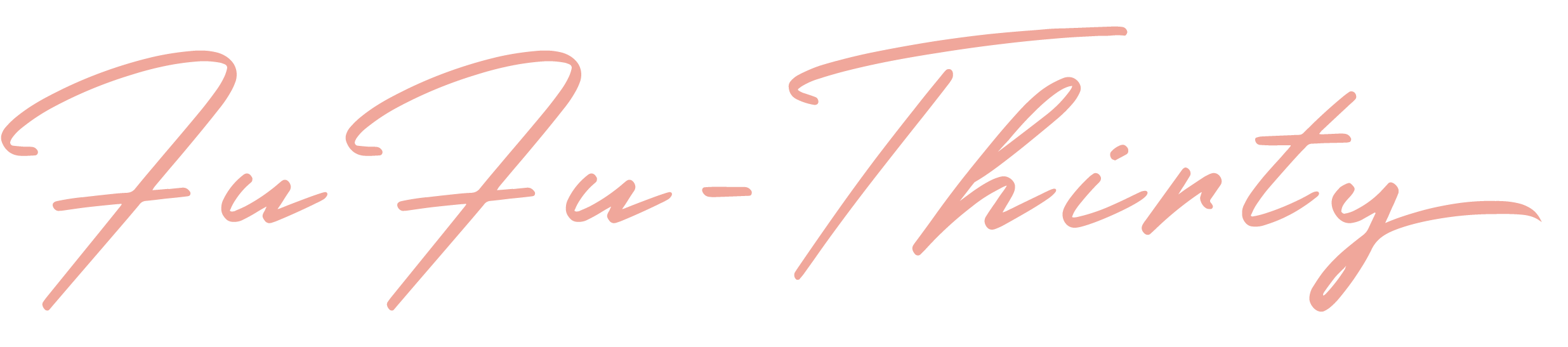



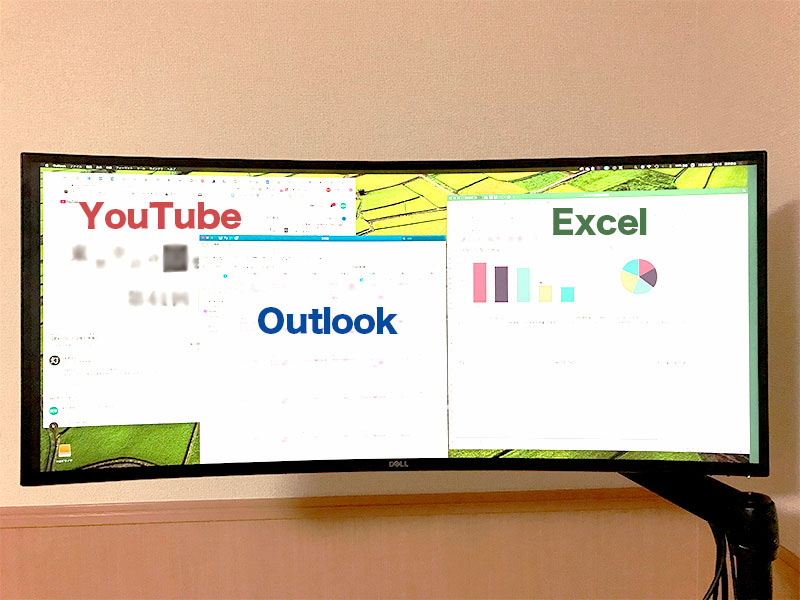
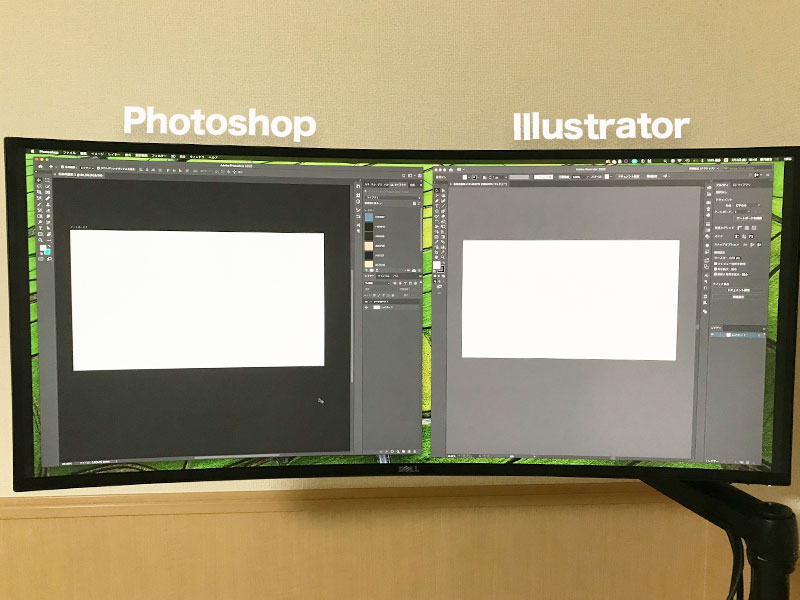
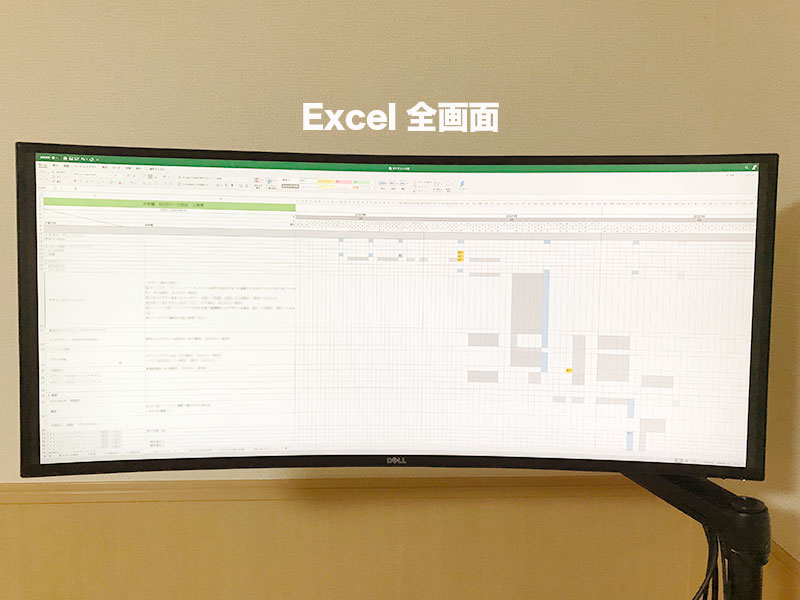



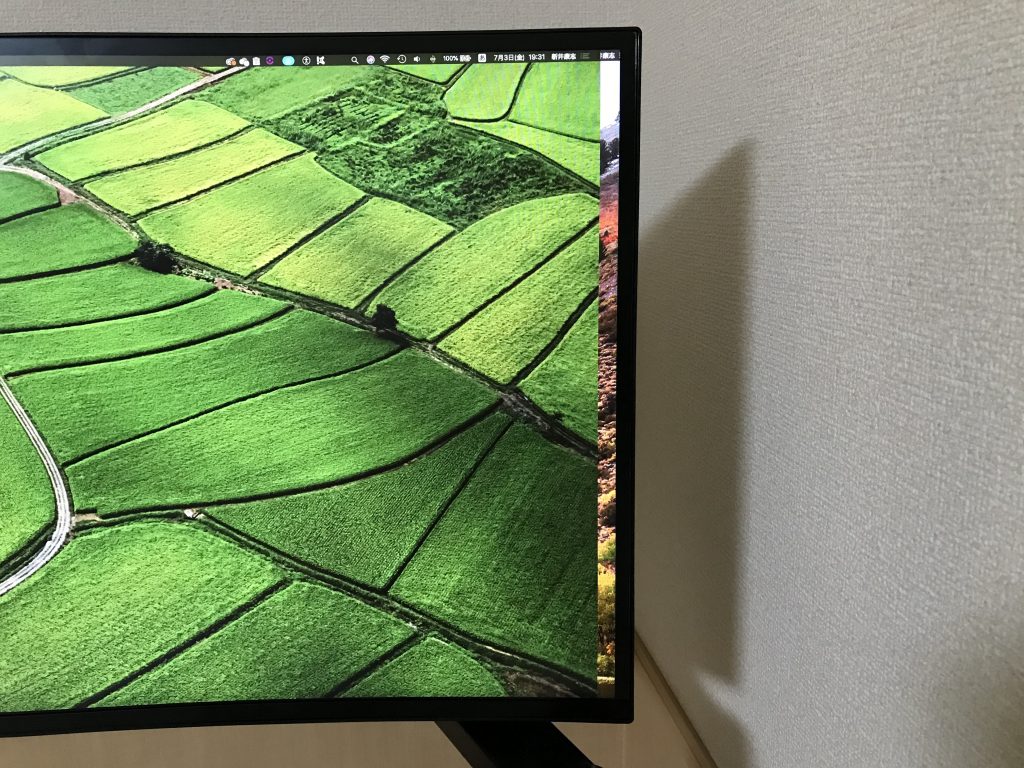



コメント
記事を読ませていただきました 教えていただきたいことがあります
macbook proにて usb-c接続するとモニターu3419wの画面端が切れるとのことでしたがその後改善致しましたでしょうか? macbook proのイヤーモデルはなにになりますか?
コメントありがとうございます!
下記回答致します。
・USB-c接続をするとU3419Wの画面端が切れることに関して、現在も改善しておりません。両端1cm くらいで気にならないので、修理依頼も出さず使っています。ちなみに、DellのP2720DCモニターだとその現象は起こらないです。Windowsのパソコンでも問題ないです。
・使用しているMacBook Proは、2017年モデルの13インチです。
また使用感などご質問あれば、お気軽にコメントください。